Nếu bạn đang gặp khó khăn về vấn đề giải phóng dung lượng ổ đĩa, hoặc nếu phải gửi các file có kích thước lớn, cách tốt nhất để có thể gửi được các file này là nén các file lại thành các file có kích thước nhỏ hơn. Và để nén được các file không còn cách nào khác là bạn phải sử dụng các phần mềm nén file.
Tuy nhiên lựa chọn phần mềm nào phù hợp nhất và tốt nhất trong số hàng nghìn các phần mềm (miễn phí) mới là điều quan trọng. Trong bài viết dưới đây Quản trị mạng sẽ giới thiệu cho bạn một số phần mềm giải nén file và nén file tốt nhất hiện nay, bạn có thể tham khảo trước khi nén file hay giải nén file dữ liệu của mình.
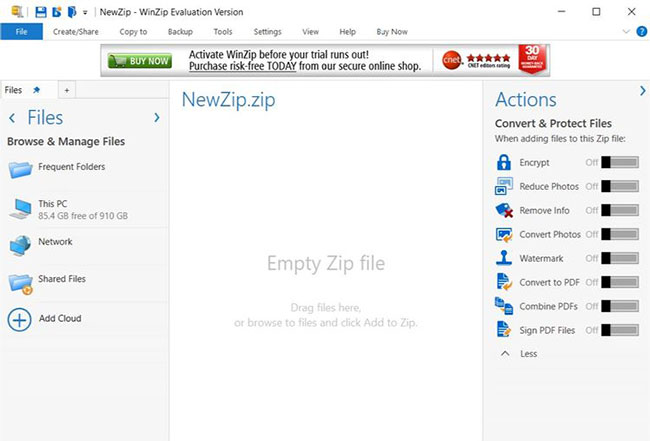
WinZip là một trình nén và lưu trữ file dạng phần mềm dùng thử cho Windows, macOS, iOS và Android được phát triển bởi WinZip Computing. WinZip cho phép bạn nén file để mở file nén ở định dạng .zip. WinZip cũng có hỗ trợ tích hợp cho các định dạng nén và lưu trữ file phổ biến nhất bao gồm gzip, hqx, cab, Unix compress và tar. Nó cũng có thể giải nén một số định dạng file lưu trữ khác.
Đúng như tên gọi, WinZip thường được sử dụng để mở các file ZIP. Tuy nhiên, chương trình cũng có thể mở một số định dạng khác, bao gồm RAR, 7z, CAB và ISO. Với giao diện đơn giản, WinZip cho phép bạn mở các file RAR của mình ngay lập tức.
Cùng với việc mở RAR và các loại file nén khác, WinZip cho phép bạn mã hóa file bằng mã hóa AES 128-bit và 256-bit. Ngoài ra, người dùng cũng có thể thay đổi kích thước ảnh và thêm watermark. Bạn cũng có thể chia sẻ hoặc lưu file của mình ngay lập tức bằng email, clipboard hoặc các dịch vụ lưu trữ đám mây như Dropbox hoặc shoppingmode Google Drive.
Các tính năng chính của WinZip bao gồm:
Bạn có thể tải xuống WinZip miễn phí và sử dụng trong 21 ngày. Sau thời gian dùng thử, chương trình chỉ còn giá $29,95 cho Windows, macOS, Android và iOS.
Với những tính năng mạnh mẽ nêu trên, nhiều người sử dụng máy tính đã lựa chọn cài WinZip trên máy tính của mình. Tuy nhiên, một số người dùng cũng hỏi liệu tải WinZip về máy tính ccó an toàn hay không.
Tất cả các phiên bản của WinZip đều an toàn và không chứa bất kỳ virú nào miễn là bạn tải chương trình từ trang web chính thức hoặc một trang an toàn của bên thứ ba. Vì ưu điểm an toàn và không chứa bất kỳ virus hay phần mềm độc hại nào nên WinZip là sự lựa chọn hàng đầu của nhiều tổ chức, cơ quan chính phủ và công ty.
WinZip là một tiện ích nén và mã hóa mạnh mẽ, dễ sử dụng, nhanh chóng nén và giải nén các file để tiết kiệm dung lượng ổ đĩa, giảm đáng kể thời gian truyền email và bảo vệ dữ liệu cần thiết của bạn.
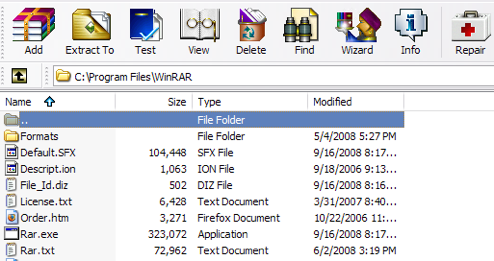
WinRAR là một trong những phần mềm nén và giải nén file cực kỳ hiệu quả và phổ biến, phần mềm gần như được cài đặt trên mọi máy tính.
Nếu bạn muốn tìm một công cụ để nén file hiệu quả, chỉ cần lên shoppingmode Google và gõ từ khóa RAR, bạn sẽ nhìn thấy kết quả tìm kiếm đầu tiên hiển thị trên màn hình WinRAR.
Sau khi hoàn tất việc cài đặt, WinRAR sẽ được tích hợp ngay ở menu chuột phải giúp bạn có thể truy cập chương trình nhanh chóng khi làm việc.
Điểm nổi bật của WinRAR là phần mềm hỗ trợ gần như hầu hết các định dạng file.
7-Zip hỗ trợ rất nhiều loại file nén. 7-Zip có thể tạo và giải nén các định dạng: 7z, XZ, BZIP2, GZIP, TAR, ZIP, WIM. Nó có thể giải nén (nhưng không tạo được) AR, ARJ, CAB, CHM, CPIO, CramFS, DMG, EXT, FAT, GPT, HFS, IHEX, ISO, LZH, LZMA, MBR, MSI, NSIS, NTFS, QCOW2, RAR, RPM, SquashFS, UDF, UEFI, VDI, VHD, VMDK, WIM, XAR và Z. Đây gần như là hầu hết các định dạng file nén chúng ta thường dùng.
7-Zip có tùy chọn để tích hợp vào menu chuột phải, giúp bạn giải nén file ngay trong Explorer mà không cần mở phần mềm. Khi nén vào một file ZIP hoặc 7z, 7-Zip cho phép bạn thiết lập một mật khẩu mã hóa file với mã hóa AES-256 an toàn.
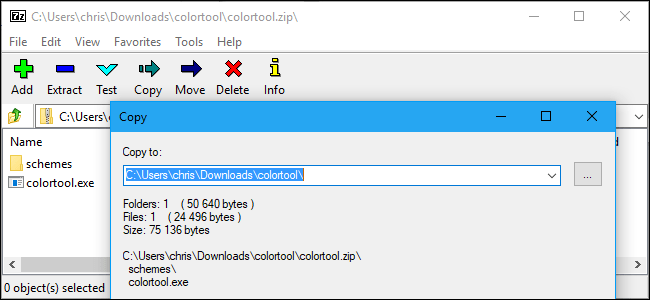
Ứng dụng mã nguồn mở hoàn toàn miễn phí này làm việc với một giao diện đơn giản, nhưng ẩn chứa rất nhiều công cụ cao cấp. 7-zip File Manager hiện tại có phiên bản phù hợp cho cả Windows/Mac/Linux. Nếu thích một công cụ nhẹ, dễ dùng thì 7-Zip chắc chắn là sự lựa chọn tốt cho bạn.
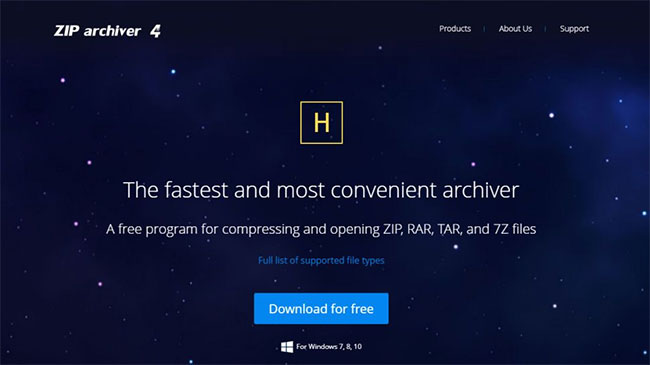
Hamster ZIP Archiver là một chương trình lưu trữ hiện đại và mạnh mẽ cho phép người dùng dễ dàng nén và mở các file từ bất kỳ kho lưu trữ nào. Người dùng có thể sử dụng các công nghệ đám mây phổ biến để tạo bản sao của các file quan trọng một cách thuận tiện, nhanh chóng gửi ảnh đi nghỉ cho các thành viên trong gia đình hoặc chia sẻ dự án với đồng nghiệp chỉ trong 2 cú nhấp chuột.
Đây có thể không phải là cái tên đầu tiên xuất hiện trong đầu bạn khi nghĩ đến phần mềm nén và giải nén file, nhưng Zip Archiver có một lượng lớn người dùng nhờ vào giao diện được thiết kế chu đáo, hỗ trợ định dạng tuyệt vời và tất cả những điều này miễn phí.
Điều làm cho chương trình này trở nên thú vị là tính dễ sử dụng đáng kinh ngạc của nó. Ngay cả những người chưa từng quen với các công cụ nén và giải nén file cũng có thể dễ dàng đạt được kết quả mình mong muốn.
Việc tạo và giải nén các file lưu trữ thành một trong nhiều định dạng được rút gọn thành quy trình kéo thả đơn giản và có hỗ trợ đám mây như một phần bổ sung hữu ích. Điều này có nghĩa là bạn có thể, trong một thao tác nhanh chóng và dễ dàng, tạo một file nén, upload nó lên Dropbox, OneDrive hoặc shoppingmode Google Drive và tự động tạo một liên kết có thể chia sẻ.
Nếu bạn đang nén các file để chia sẻ chúng, đây là một lựa chọn tuyệt vời. Nếu không phải là người yêu thích giao diện kéo thả, bạn có thể sử dụng menu ngữ cảnh của Windows để xử lý mọi thứ - lựa chọn nằm trong tay bạn.
Có hàng tá định dạng file nén, nhưng Zip Archiver có thể xử lý tất cả. Hạn chế duy nhất là Zip Archiver chỉ có sẵn cho Windows.
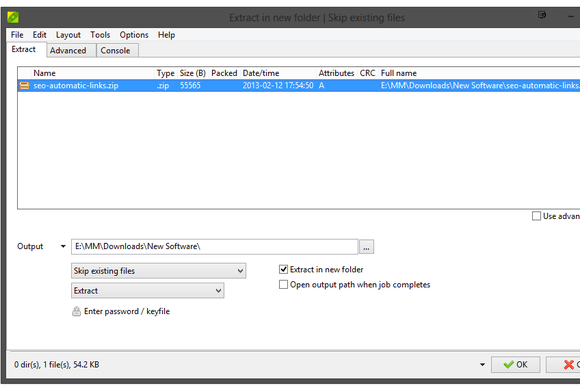
PeaZip sử dụng công nghệ mã nguồn mở giúp công việc thực hiện nhanh chóng. Phần mềm có thể nén và giải nén khoảng 150 định dạng file khác nhau. Thêm nữa PeaZip cũng có phiên bản Portable do đó không yêu cầu người dùng phải thao tác cài đặt phần mềm như các phần mềm khác.
Một trong những tính năng nổi bật nhất của PeaZip là tính năng tạo mật khẩu ngẫu nhiên. Bạn chỉ cần chỉ định mật khẩu dài bao nhiêu ký tự, sau đó click vào nút để tạo mật khẩu của bạn. Nếu không muốn sử dụng mật khẩu, bạn click vào nút đó một lần nữa để xóa mật khẩu đi.
Ngoài ra PeaZip còn được tích hợp thêm tính năng nén “16 in all” và bao gồm thêm khả năng phân chia các file có kích thước lớn thành các file khác nhau có kích thước nhỏ hơn.
Bạn có thể chỉ định kích thước file của mình thành từng phần, hoặc lựa chọn một trong số các kích thước chỉ định trước.
Ví dụ, trong trường hợp nếu bạn muốn gửi email một thư mục có kích thước 30MB, bạn có thể tách thư mục này ra thành 2 file khác nhau, một file chứa 24.5MB và một file khác chứa 1.5MB, sau đó tiến hành gửi từng file một.
Tuy nhiên, người nhận sẽ phải sử dụng phần mềm PeaZip để “gắn kết” các file này làm một file duy nhất.
Nguồn tin: quantrimang.com
Ý kiến bạn đọc
Những tin mới hơn
Những tin cũ hơn